Cuando las aplicaciones y/o servicios instalados o en ejecución desean comunicarse (enviar y recibir datos), se les debe asignar un puerto específico/predeterminado. Estos puertos facilitan múltiples sesiones de comunicación dentro de una dirección de red definida.
Cuando instala con éxito su sitio de WordPress en una máquina local o de servidor, tiene la opción de que funcione con servidores web populares como Apache y Nginx .
[ También te puede interesar:Cómo bloquear el acceso a wp-admin y wp-login en Nginx/Apache ]
Estos servidores web utilizan de forma predeterminada el puerto 80 para realizar sus tareas de servicio web. Sin embargo, el puerto 80 no está reservado exclusivamente a estos servidores web. Otros paquetes de aplicaciones como Skype , Qlik , y muchas aplicaciones y servicios orientados a la web también prefieren el puerto 80 como su puerto predeterminado.
¿Por qué cambiar el puerto de WordPress?
Cuando demasiadas aplicaciones dependen de un puerto específico, su rendimiento y velocidad se verán afectados. Para el propietario o administrador de un sitio web, es posible que no aprecie el rendimiento de su sitio, especialmente cuando el sitio web atrae a más y más visitantes a diario.
Además, el conflicto portuario podría ser otro factor contribuyente. Considere este escenario. Es posible que tenga dos WordPress diferentes sitios web y deseo que ambos se ejecuten al mismo tiempo.
Para que este escenario sea posible, necesitará un sitio que se ejecute bajo Apache servidor web y el otro para ejecutarse bajo el Nginx Servidor web. Sin embargo, dado que tanto Apache y Nginx puerto predeterminado 80 , debería poder descubrir cómo hacer que uno de estos dos servidores web se ejecute en un puerto diferente.
Cambiar el puerto de WordPress en el servidor web Apache
Primero necesita acceder al archivo de bloqueo del servidor virtual de Apache asociado con su WordPress sitio. Este archivo de configuración debería parecerse a lo siguiente:
$ sudo nano /etc/apache2/sites-available/wordpress.conf
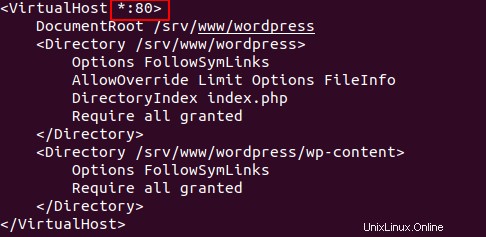
A partir del archivo de configuración de host virtual de Apache asociado con el sitio de WordPress, hemos identificado que se está ejecutando en el puerto resaltado 80 . Intentemos cambiar este valor de número de puerto a una cifra diferente como 8000 .
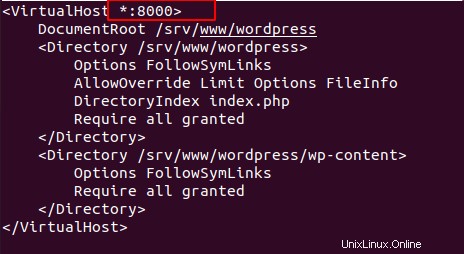
A continuación, para que el puerto anterior sea considerado por Apache , también necesitamos editar su archivo de configuración de puertos con el mismo valor.
$ sudo nano /etc/apache2/ports.conf
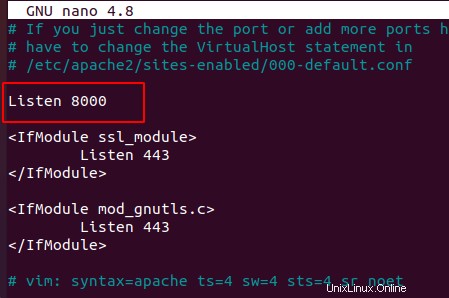
Guarde y cierre el archivo y luego reinicie Apache servidor web.
$ sudo systemctl restart apache2 or $ sudo systemctl restart httpd
En tu WordPress wp-config.php archivo, agregue las siguientes dos líneas que también apuntan a su nombre de dominio y los nuevos valores de puerto.
define('WPSITEURL','http://localhost:8000/');
define('WPHOME','http://localhost:8000/');
La base de datos MySQL también debe actualizarse para reflejar los nuevos valores de puerto asociados a la URL de WordPress. Primero debe cambiar a su base de datos de WordPress antes de ejecutar la siguiente consulta SQL.
update wp_options set option_value='http://localhost:8000' where option_name='siteurl'; update wp_options set option_value='http://localhost:8000' where option_name='home';
Ahora intente acceder al sitio de WordPress a través del nuevo número de puerto.
http://localhost:8000
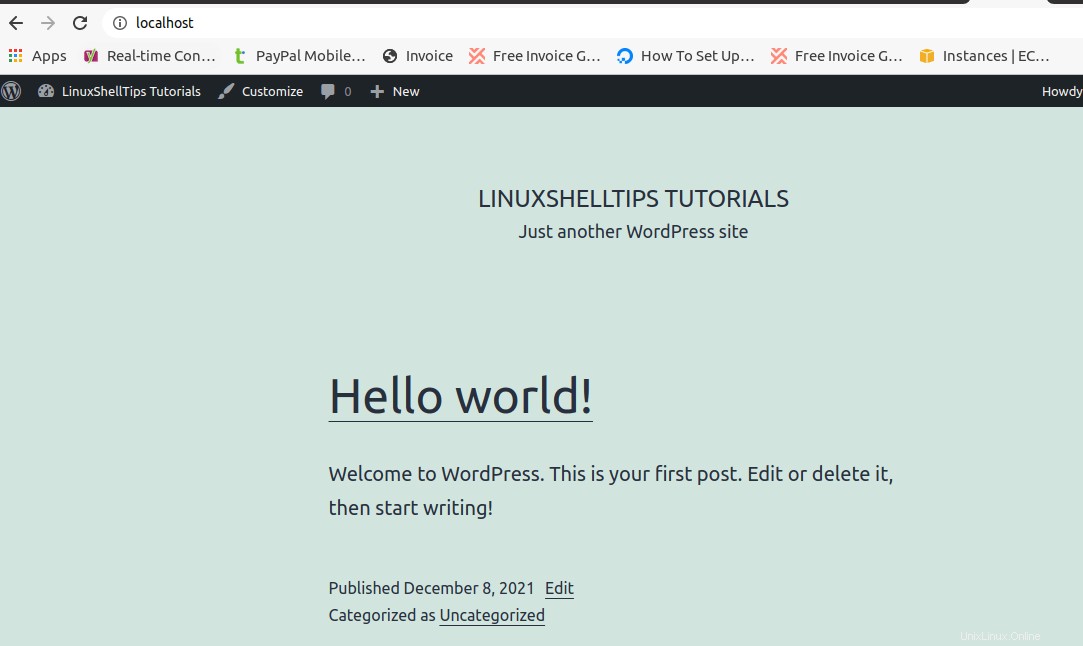
Si intenta acceder al sitio de WordPress con un número de puerto diferente al establecido, obtendrá el error "No se puede acceder a este sitio".
Cambiar el puerto de WordPress en el servidor web Nginx
En Nginx, necesitamos acceder y configurar el bloque del servidor asociado con su sitio de WordPress. Este archivo de configuración de bloque de servidor virtual debe tener un contenido similar al siguiente:
$ sudo nano /etc/nginx/conf.d/linuxshelltips.conf
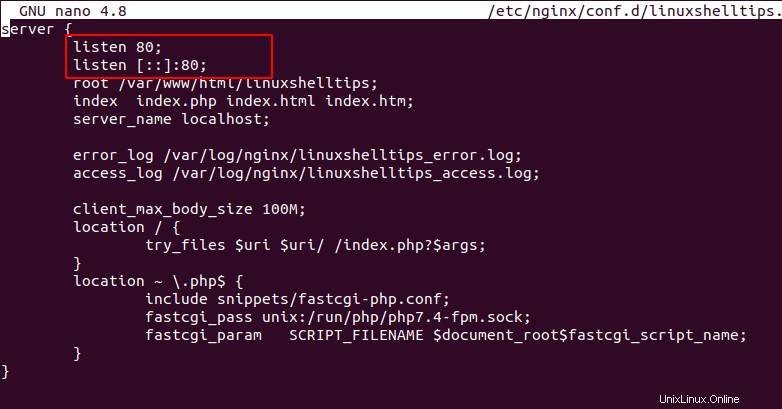
Como puede ver, el puerto de escucha predeterminado en este archivo de configuración es 80 . Para hacer que WordPress use un Nginx diferente bajo , podemos editar este valor de puerto a algo más como 8080 .
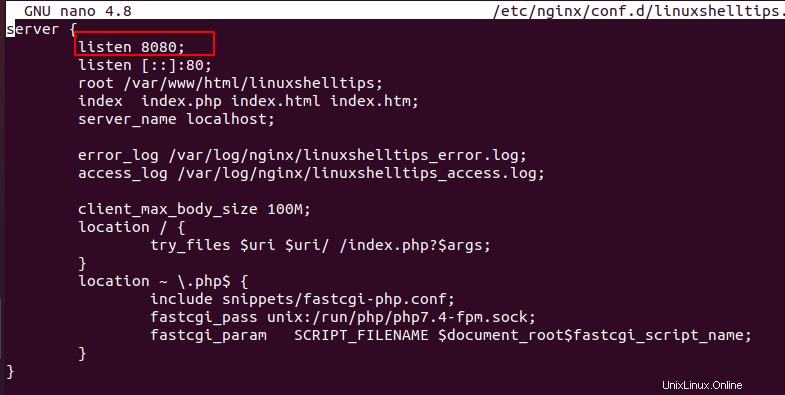
El paso final para que este nuevo puerto de WordPress sea efectivo es reiniciar el Nginx servidor.
$ sudo systemctl restart nginx
En tu WordPress wp-config.php archivo, agregue las siguientes dos líneas que también apuntan a su nombre de dominio y los nuevos valores de puerto.
define('WPSITEURL','http://localhost:8080/');
define('WPHOME','http://localhost:8080/');
La base de datos MySQL también debe actualizarse para reflejar los nuevos valores de puerto asociados a la URL. Primero debe cambiar a su base de datos de WordPress antes de ejecutar la siguiente consulta SQL.
update wp_options set option_value='http://localhost:8080' where option_name='siteurl'; update wp_options set option_value='http://localhost:8080' where option_name='home';
Para probar si este nuevo puerto está funcionando, inclúyalo en la URL de su sitio de WordPress.
https://localhost:8080
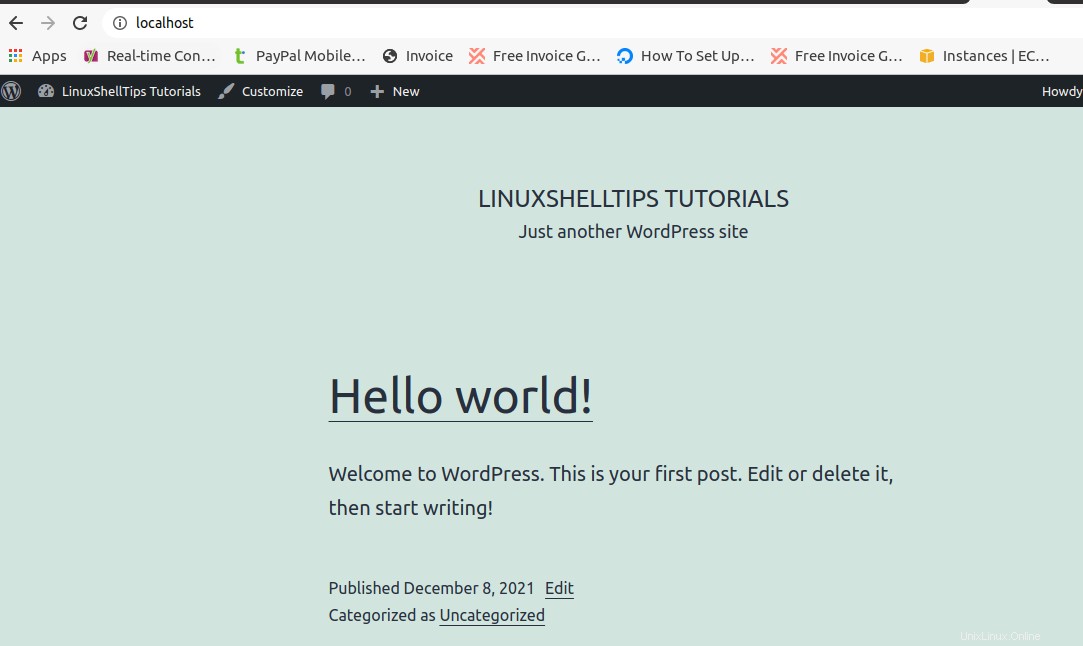
Poder cambiar tu WordPress valor del puerto en Nginx y Apache puede permitirle ejecutar/administrar de manera flexible dos sitios de WordPress al mismo tiempo, especialmente cuando desea medir su rendimiento.